excel画一副丹顶鹤简笔画
摘要:本节目的:用excelvba编程操作,通过给单元格涂色,画一副简笔画——一只丹顶鹤。步骤打开excel,把sheet...
本节目的:用excel vba编程操作,通过给单元格涂色,画一副简笔画——一只丹顶鹤。
步骤
打开excel,把sheet1命名为“丹顶鹤”,sheet2命名为“数据”。
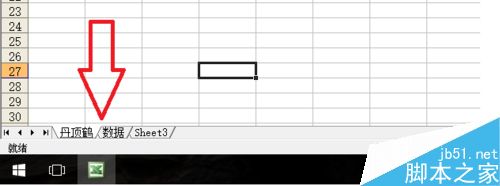
在“数据”表格里存放数据,共39行,这是1-13行。
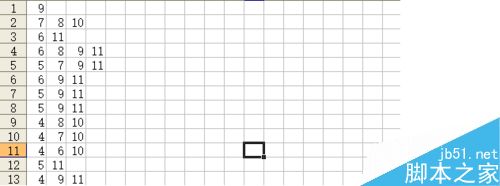
这是14-26行的数据。
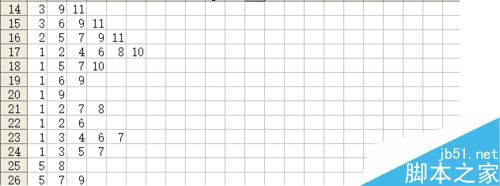
这是27-39行的数据。
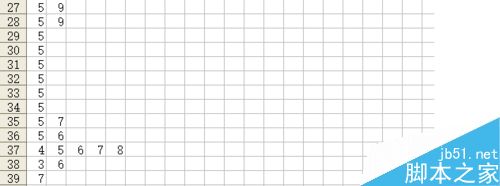
存放好数据后,进入vbe编程环境。
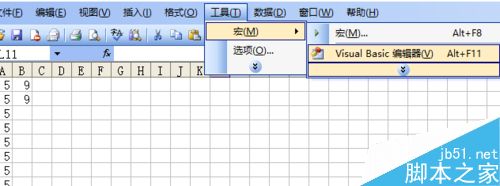
插入模块。

编程,通过读取“数据”表格里的数据,给“丹顶鹤”表格里相应的单元格涂色,这里我们图的是黑色。
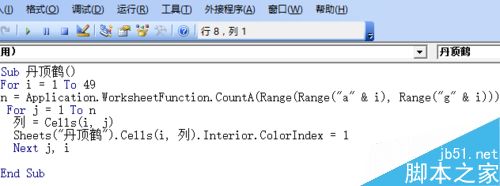
设置“丹顶鹤”表格区域单元格的列宽和行高,以控制整个图形显示的大小。
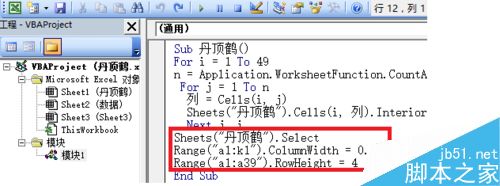
关闭vbe,在“数据”表格内启动宏。
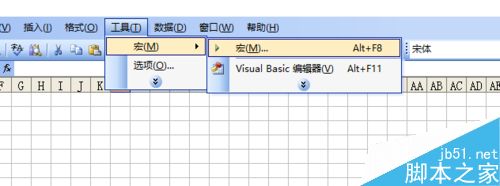
执行宏。
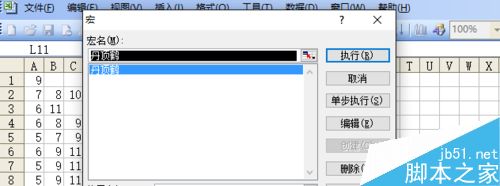
程序运行结果。
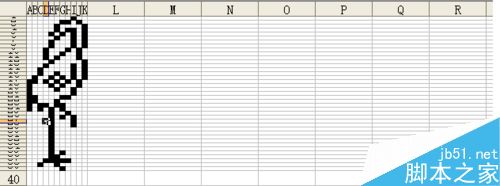
以上就是excel画一副丹顶鹤简笔画方法介绍,操作很简单的,有需要的朋友可以参考本文,希望大家喜欢!
【excel画一副丹顶鹤简笔画】相关文章:
★ 在Excel2010中将条件格式转换成普通格式的图文方法步骤
上一篇:
Word如何快捷地对图片进行裁剪?
下一篇:
在excel表格中怎么使用LOG函数?
